Ein Telefon Effekt kann ein Hörspiel, Filmprojekt oder Podcast ordentlich aufpeppen. Und das beste ist, dass du einen solchen Effekt sehr einfach und schnell umsetzen kannst. Für den typisch dünnen, detailarmen Telefon Sound benötigst du nicht mal teure Audiosoftware oder fancy Plugins. Mit Audacity lässt sich das mit wenigen Klicks umsetzen. Und zwar so 😉
Um einen Telefon Effekt mit Audacity zu erzeugen, wird ein Equalizer benötigt. Audacity bietet dazu den Filterkurve EQ bzw. Grafischen EQ. Der typische Telefon Sound wird erreicht, indem die tiefen und hohen Frequenzbereiche deutlich abgesenkt werden. Übrig bleibt ein sehr dünner Sound mit wenigen Details.
Welche Frequenzbereiche du wie stark absenken musst, hängt vor allem davon ab wie intensiv der Effekt sein soll. Das ist letztlich auch eine Geschmacksfrage. Für meine Projekte stelle ich den Equalizer gerne wie folgt ein.
Frequenzbereiche: Telefon Effekt mit dem Equalizer in Audacity
Mit dem Equalizer können bestimmte Frequenzbereiche verstärkt oder abgesenkt werden. Dadurch lässt sich der Klang bzw. die Wirkung einer Aufnahme massiv beeinflussen. Für den Telefon Effekt benötigst du einen sehr dünnen Klang und insgesamt deutlich weniger Details. Das erreichst du, indem du die tiefen und hohen Frequenzbereiche stark absenkst. Die Mitten können i.d.R. so bleiben wie sie sind.
Zunächst ein paar Informationen über die verschiedenen Frequenzbereiche und wie du sie für den Telefon Effekt manipulieren musst. Anschließend die Umsetzung in Audacity.
- Tiefen: Unterhalb von 100Hz findet man ausschließlich „Gerumpel“. Deshalb wird bei der Verarbeitung von Sprache oder Gesang mittels High Pass Filter üblicherweise alles unterhalb von 100Hz drastisch abgesenkt. Für den Telefon Effekt gehst du noch einen Schritt weiter. Um die Tiefen deutlich abzusenken, setzt du alles unterhalb von ca. 130Hz auf -100dB, sodass diese Bereiche vollständig entfernt werden. Zwischen 130Hz bis ca. 400Hz erzeugst du einen steilen Anstieg bis auf 0dB. Schau dir dazu auch die beiden Bilder unter dieser Auflistung an.
- Mitten: Die Mitten, also der Frequenzbereich zwischen ca. 400Hz und 5kHz, bleiben unverändert auf 0dB.
- Höhen: Bei den Höhen machst du einfach dasselbe wie bei den Tiefen, nur umgekehrt 😉 Senk die Frequenzbereiche ab 5kHz bis ca. 6kHz in einem steilen Abfall bis auf -100dB ab. Schau dir auch dazu die folgenden Bilder an, die die Einstellung des Equalizers zeigen.
Tipp: Falls der Equalizer in deiner Version von Audacity fehlt, schau dir meinen Artikel dazu an. Dort habe ich auch ein kostenloses Equalizer Plugin empfohlen, das dir die Bearbeitung noch etwas einfacher macht.
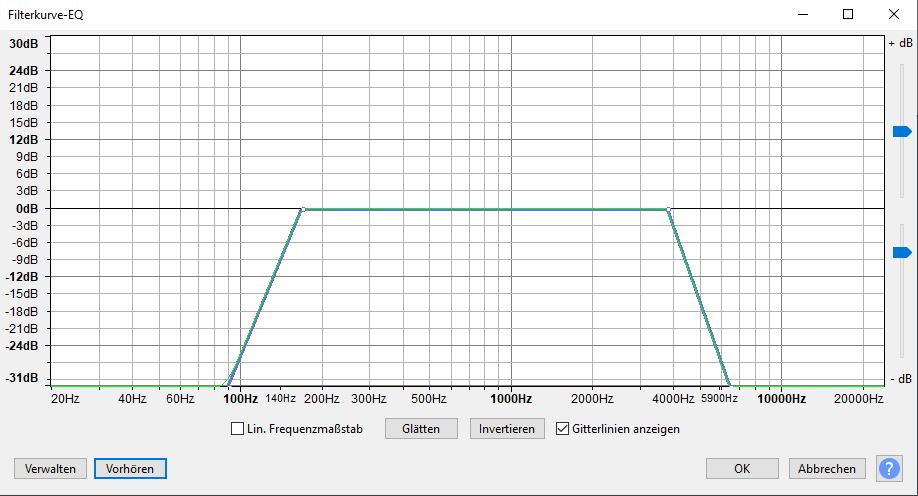
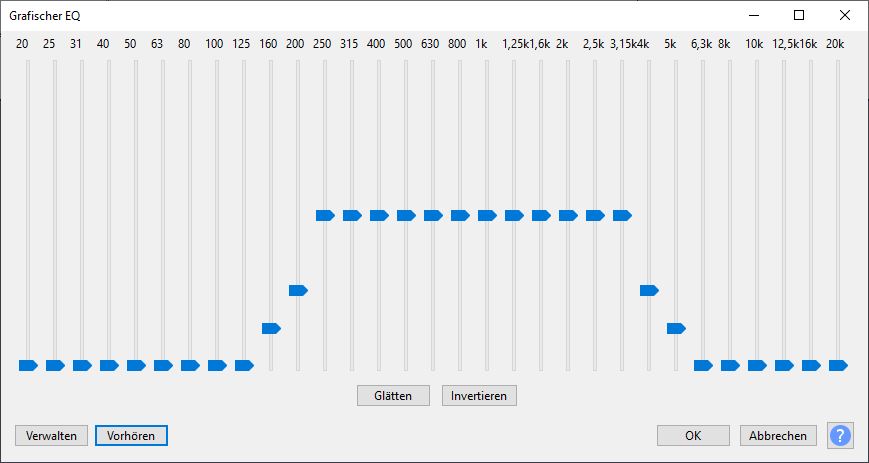
Mit einem grafischen Equalizer, bei dem die einzelnen Frequenzbänder mittels Schieberegler eingestellt werden, verringerst du einfach pro Frequenzband (= pro Schieberegler) die Absenkung. Mit manchen Software-Equalizern lassen sich die Einstellungen auch als Kurve zeichnen. Beides kannst du dir auf den beiden Bildern oben anschauen.
Tipp: Wenn du den Effekt verstärken möchtest, kannst du einfach den Anstieg bei den Tiefen bis auf 200Hz und den Abfall bei den Höhen bereits ab 4kHz einstellen. Je mehr du von den Tiefen und Höhen wegnimmst, desto stärker wird der Effekt. Das ist Geschmacksache 😉



